7 Chrome-laajennusta, jotka tekevät Gmailista tuottavampaa

Voit löytää useita laajennuksia Gmailille, jotta sähköpostinhallintasi olisi tuottavampaa. Tässä ovat parhaat Gmail Chrome -laajennukset.
Aina on syy haluta poistaa joku LinkedIn-yhteyksistäsi. Ehkä yhteytesi eivät ole sitä, mitä tarvitset nyt, koska vaihdoit toiselle osaamisalueelle. Mutta on joitain asioita muistaa ennen LinkedIn-yhteyden poistamista.
Jos esimerkiksi poistat jonkun yhteydestä ja kyseinen henkilö suositteli sinua tai jos sinulla on heiltä suositus, menetät sen. Vaikka yhdistäisit uudelleen kyseiseen henkilöön, et saa sitä takaisin. On parempi harkita enemmän aikaa, jos sinun on poistettava tämä henkilö, kuin katua sitä myöhemmin. Voit myös pyytää suositusta uudelleen, mutta voit välttää sen ajattelemalla sitä.
LinkedIn-yhteyden poistaminen - Web
Sinun on kirjauduttava sisään tilillesi, jos olet tietokoneellasi, kun päätät poistaa LinkedIn-yhteyden. Kun olet kirjautunut sisään, napsauta yläreunassa olevaa Oma verkko -vaihtoehtoa. Vasemmalla puolellasi on useita vaihtoehtoja. napsauta Yhteydet- vaihtoehtoa.
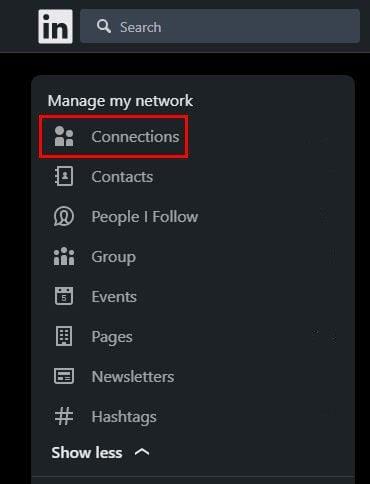
Yhteysvaihtoehto - LinkedIn
Sinun pitäisi nyt nähdä luettelo kaikista nykyisistä LinkedIn-yhteyksistäsi. Kun löydät poistettavan, napsauta pisteitä ja Poista yhteys -vaihtoehto on ainoa siellä. Kun napsautat sitä, näet vahvistusviestin, jossa kysytään, haluatko varmasti poistaa kyseisen henkilön. Jos olet varma, napsauta sitä, niin yhteys katoaa.
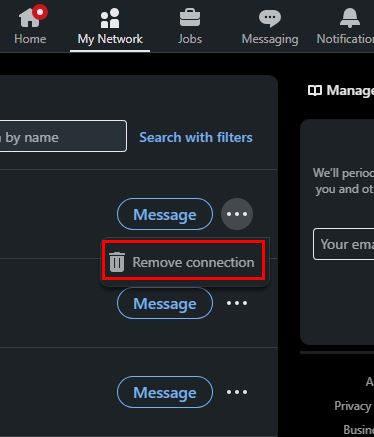
Toinen tapa poistaa yhteys on siirtyä henkilön profiiliin etsimällä sitä. Heidän profiilikuvansa alla on Lisää-painike . Napsauta sitä, ja vaihtoehto poistaa ne yhteydestä on lähellä luettelon alaosaa.
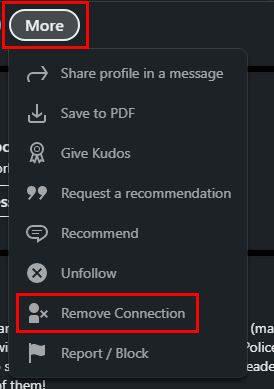
Poista yhteys profiilin kautta.
LinkedIn-yhteyden poistaminen Androidista
Voit myös poistaa LinkedIn-yhteyden Android-laitteellasi. Kun olet avannut sovelluksen, napauta yläreunassa olevaa Hallitse verkkoani . Napauta Yhteydet ja sen jälkeen pisteitä sen yhteystiedon oikealla puolella, jonka haluat poistaa. Poista yhteys tulee näkyviin alareunaan.
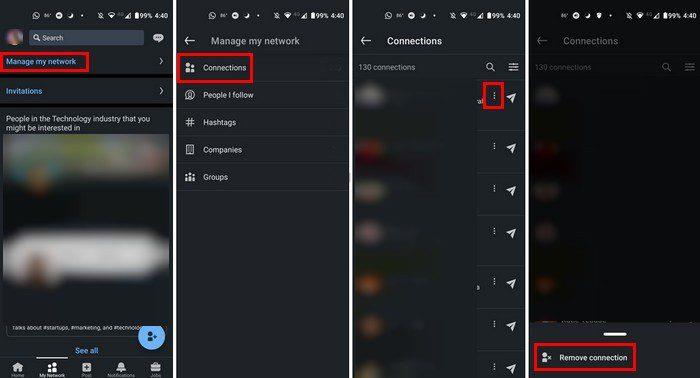
Mitä tapahtuu, kun poistat yhteyden LinkedInissä
Kun olet napsauttanut poistopainiketta ja kyseinen henkilö ei ole enää yhteyshenkilö, poistettu henkilö ei saa ilmoitusta. He voivat silti nähdä profiilisi ja päinvastoin. Se, että poistit ne, ei tarkoita, että voit muodostaa yhteyden uudelleen tulevaisuudessa. Jos et halua olla tekemisissä tämän henkilön kanssa ja haluat estää häntä näkemästä profiilisivuasi tai yrittämästä ottaa sinuun yhteyttä uudelleen, sinun on estettävä tämä henkilö .
Johtopäätös
Jos huomaat, että jonkun julkaisema sisältö ei ole sitä, mitä haluat nähdä, voit poistaa hänet kontakteista. Voit aina muodostaa yhteyden uudelleen tulevaisuudessa, jos asiat muuttuvat, ja voit silti nähdä toistenne tiedot. Voit poistaa yhteyden tietokoneeltasi tai Android-laitteeltasi sen mukaan, kumpi on sinulle helpompaa. Kuinka monta henkilöä sinun on poistettava? Kerro minulle alla olevissa kommenteissa ja älä unohda jakaa artikkelia muiden kanssa sosiaalisessa mediassa.
Voit löytää useita laajennuksia Gmailille, jotta sähköpostinhallintasi olisi tuottavampaa. Tässä ovat parhaat Gmail Chrome -laajennukset.
Aseta Chrome tyhjentämään evästeet poistuttaessa parantaaksesi tietoturvaa poistamalla evästeet heti, kun suljet kaikki selainikkunat. Tässä on kuinka se tehdään.
Oikean maksukortin etsiminen taskustasi tai lompakostasi voi olla todellinen vaiva. Viime vuosina useat yritykset ovat kehittäneet ja lanseeranneet lähimaksuratkaisuja.
Muuta minkä tahansa videon nopeutta Android-laitteellasi ilmaisella hyödyllisellä sovelluksella. Lisää sekä hidastustoiminto että nopeasti eteenpäin -efekti samaan videoon.
Aseta ajastimia Android-sovelluksiin ja pidä käytön hallinta erityisesti silloin, kun sinulla on tärkeitä töitä tehtävänä.
Facebook-kaverisi voivat nähdä kaikki kommentit, joita kirjoitat julkisille julkaisuilla. Facebookin kommentit eivät sisällä yksittäisiä yksityisyysasetuksia.
Kun kuulet sanan evästeet, saatat ajatella suklaahippuevästeitä. Mutta on myös evästeitä, joita löydät selaimista, jotka auttavat sinua saamaan sujuvan selailukokemuksen. Tässä artikkelissa kerrotaan, kuinka voit konfiguroida evästeasetuksia Opera-selaimessa Androidille.
Tyhjennä sovelluksen lataushistoria Google Playssa saadaksesi uuden alun. Tässä ovat aloittelijaystävälliset vaiheet, joita seurata.
Jos USB-äänet ilmenevät ilman syytä, on olemassa muutamia menetelmiä, joilla voit päästä eroon tästä kummallisesta laitteiden katkaisuääneistä.
Katso, mitä vaiheita sinun tulee seurata poistaaksesi Google Assistant käytöstä nopeasti rauhoittuaksesi. Tunne itsesi vähemmän vakoilluksi ja poista Google Assistant käytöstä.







